Тел.: 8 (800) 505-01-57 пн-пт, 8-17 мск
Создание отчётов
Выберите в меню "Отчёты" - "Создать отчёт". Запустится Мастер Создания Отчётов. Его также вызывать через контекстное меню списка компьютеров и кнопки на панели управления. Выберите тип необходимого отчета, затем отметьте галочками компьютеры, информацию о которых вы хотите включить в отчёт.
Нажмите "Далее".
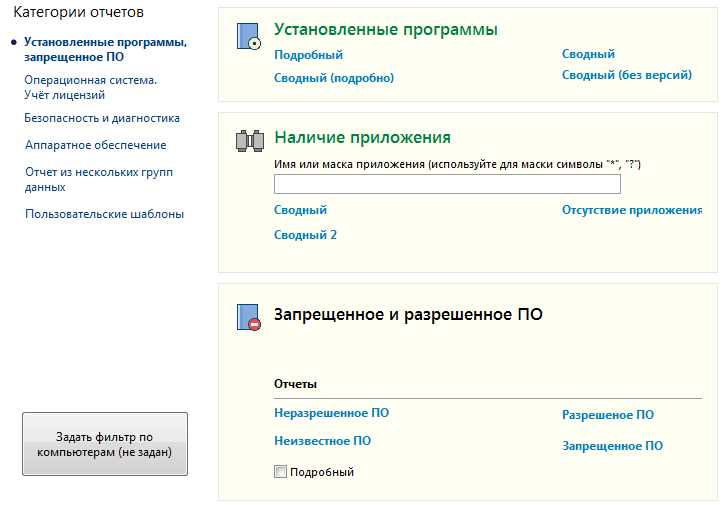
В программе предусмотрена возможность создания пользовательского отчета. Чтобы создать отчеты, включающие в себя несколько группа данных, в окне выбора категории отчета выберите "Отчет из нескольких групп данных" и отметьте группы данных для включения в отчёт. Наименование отчёта будет указано в заголовке созданного файла отчёта. Если наименование не указано, оно будет заполнено автоматически в соответствии с названием первой выбранной группой данных. Нажмите кнопку "Далее".
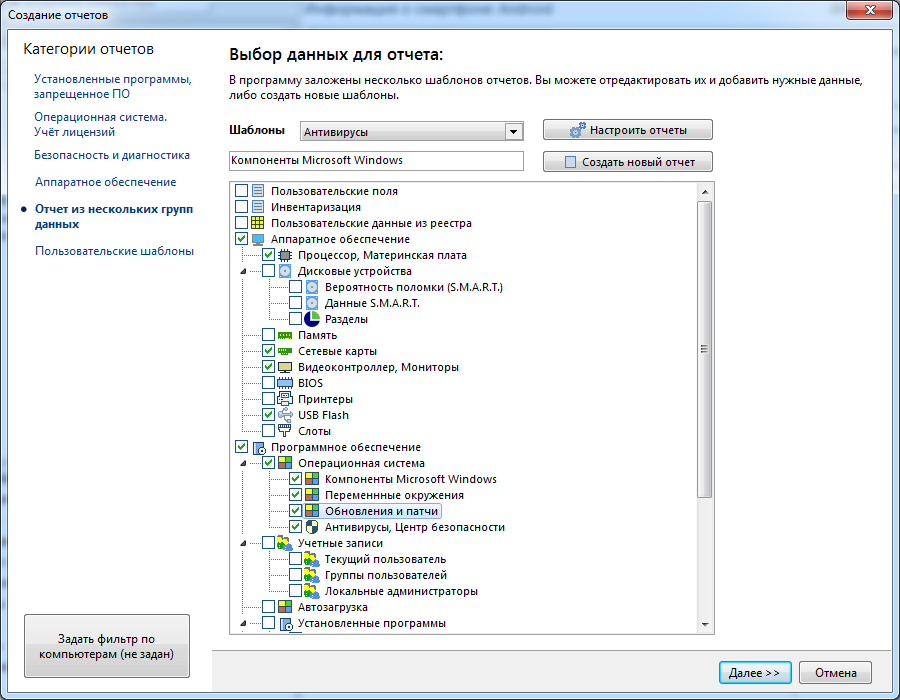
Вы можете использовать шаблоны (список расположен вверху окна). Чтобы настроить свои шаблоны или сохранить ваш отчет в качестве шаблона, нажмите кнопку настройки шаблонов отчетов.
Чтобы создать шаблон отчета нажмите "Новый". Для редактирования шаблона нажмите "Изменить". В окне редактирования отчёта слева отображены группы данных, которые можно включить в отчёт, справа - подробные поля данных, включаемые для каждой группы. Пометьте галочкой группу данных для её включения в отчёт. Для детальной настройки данных, входящих в выбранную группу, справа отметьте галочками поля для включения в отчёт. Нажмите "Готово" для завершения.
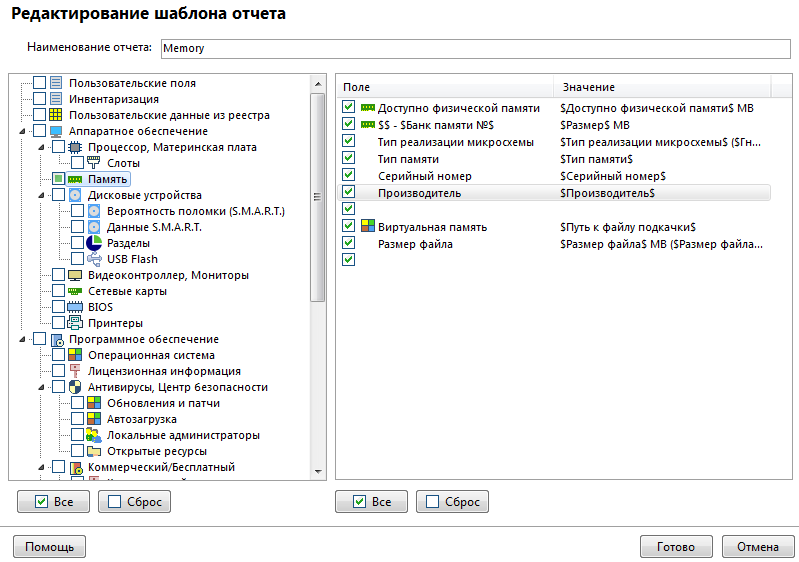
Отредактированный/добавленный шаблон отчёта готов к работе. Нажмите "Далее". Выберите компьютеры и нажмите "Далее".
В последнем окне Мастера выбор опции "Предварительный просмотр" позволяет просмотреть отчет перед его сохранением или печатью.
После формирования отчёта на экране появится окно предпросмотра с кнопками наверху:
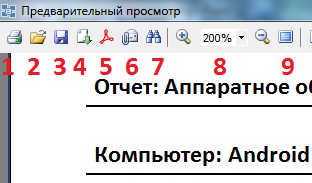
Описание кнопок:
1 - Печать отчёта
2 - Открыть сохранённый отчёт в формате fr3
3 - Сохранить отчёт в формате fr3
4 - Экспортировать отчёт в форматы: PDF, HTML, XLS, RTF, PRN, Open Document, CSV, TXT, GIF, JPG, BMP, отправить по e-mail
5 - Экспортировать отчёт в формат PDF
6 - Отправить отчёт по e-mail
7 - Искать фразу в отчёте
8 - Изменить масштаб просмотра
9 - Полноэкранный режим просмотра отчета
Внимание! В незарегистрированной версии программы часть строк отчета будет заменена на "Незарегистрированная версия". Это ограничение будет снято после покупки программы. Пожалуйста, оплатите программу, чтобы печатать и сохранять отчёты без ограничений.
Выбор опции "Вывод отчета в файл" позволяет сохранить отчет без предварительного просмотра. Выберите формат сохранения отчета и нажмите "Готово". Если по каждому компьютеру требуется отдельный файл отчёта, включите галочку "Создавать файл отчёта для каждого компьютера". Укажите папку сохранения отчётов.
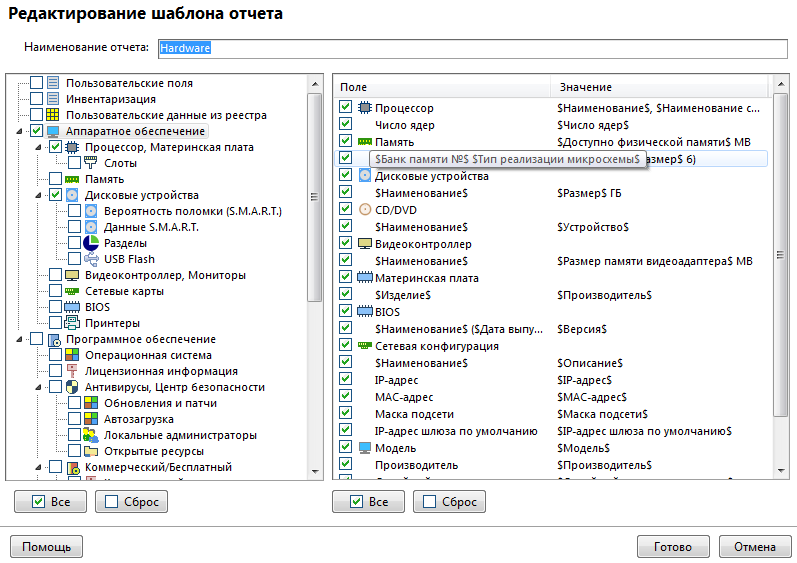
В окне редактирования отчёта слева отображены группы данных, которые можно включить в отчёт, справа - подробные поля данных, включаемые для каждой группы. Пометьте галочкой группу данных для её включения в отчёт. Для детальной настройки данных, входящих в выбранную группу, справа отметьте галочками поля для включения в отчёт. Нажмите "Готово" для завершения.
Отредактированный/добавленный шаблон отчёта готов к работе. Нажмите "Готово" для создания отчёта.
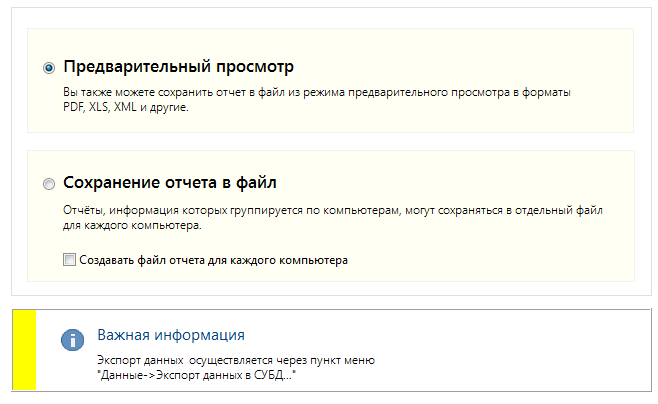
Создание и настройка пользовательских шаблонов отчетов
В программе предусмотрена возможность создания и использования шаблонов отчётов. Шаблоны экономят ваше время при частом создании сложных отчётов, а также позволяют настроить не только группы данных, включаемые в отчёт, но и ширину полей в отчете, их расположение на странице, добавить дополнительную информацию и другие данные. Создание данного вида шаблонов требует знания конструктора FastReport.
Для создания нового шаблона отчета:
1. Выберите в меню "Отчеты" - "Настройка пользовательских шаблонов".
2. В открывшемся окне для создания нового шаблона нажмите "Новый".
3. В поле "Имя шаблона" введите желаемое имя отчёта, например, ServerPassport.fr3.
4. Добавьте группы данных, которые должны попасть в отчёт. Нажмите кнопку "Добавить группу данных". Добавляйте столбцы кнопкой ">", удаляйте кнопкой "<". Нажмите "Готово". Для редактирования шаблона нажмите "Предпросмотр/Редактировать".
5. Вы можете передвинуть элементы отчёта, расположить их в удобном виде, удалить ненужные, переименовать элементы отчёта (двойной клик на элементе отчета). Слева находится панель инструментов, которая позволяет добавить рамки вокруг элементов отчёта либо дополнительные надписи. Нажмите "Сохранить".
6. Повторите операцию для других групп данных.
7. Для редактирования уже существующего шаблона в окне редактирования пользовательских шаблонов нажмите "Редактировать в дизайнере".
8. Для удаления шаблона нажмите "Удалить шаблон". Для экспорта шаблона нажмите "Экспорт шаблонов". Для импорта шаблона нажмите "Импорт шаблонов".
9. Созданный отчет будет находиться в пункте меню "Отчёты" в подменю "Пользовательские шаблоны".
![]() Программа "10-Страйк: Инвентаризация Компьютеров" - удаленный опрос и инвентаризация ПК предприятия по сети. Создание отчетов по "железу" и ПО, мониторинг изменений, обнаружение проблем, оповещение администратора. Легко установить и настроить. Возьмите свой парк компьютеров под контроль!
Программа "10-Страйк: Инвентаризация Компьютеров" - удаленный опрос и инвентаризация ПК предприятия по сети. Создание отчетов по "железу" и ПО, мониторинг изменений, обнаружение проблем, оповещение администратора. Легко установить и настроить. Возьмите свой парк компьютеров под контроль!
Скачайте бесплатную 30-дневную версию прямо сейчас и попробуйте.